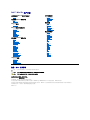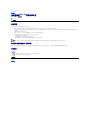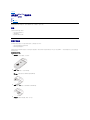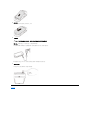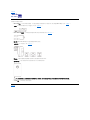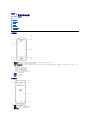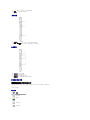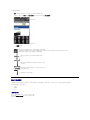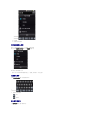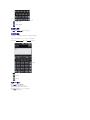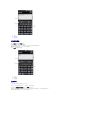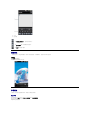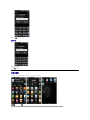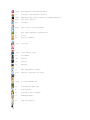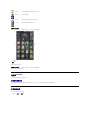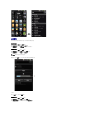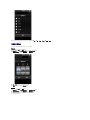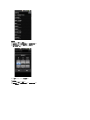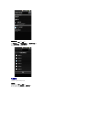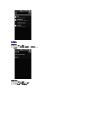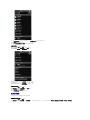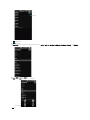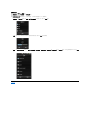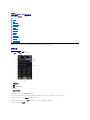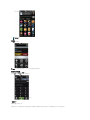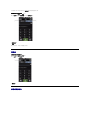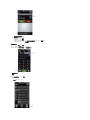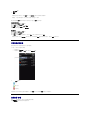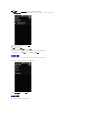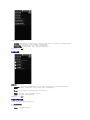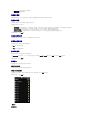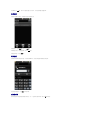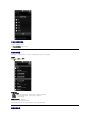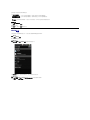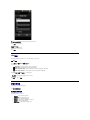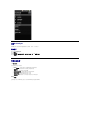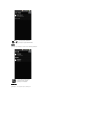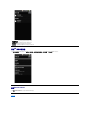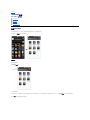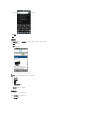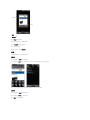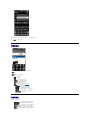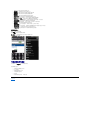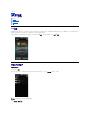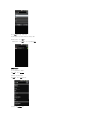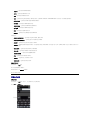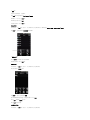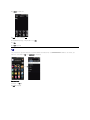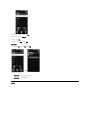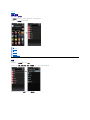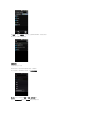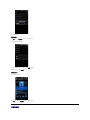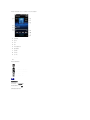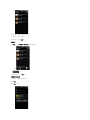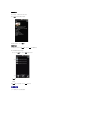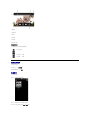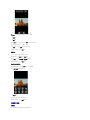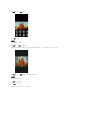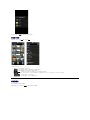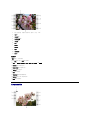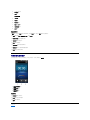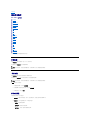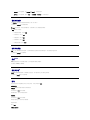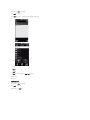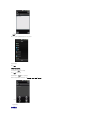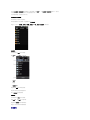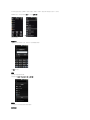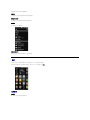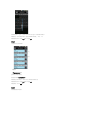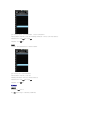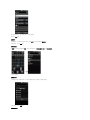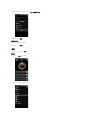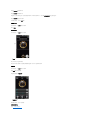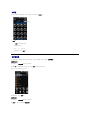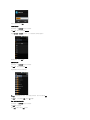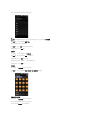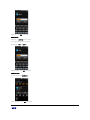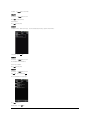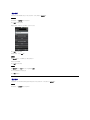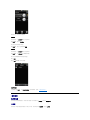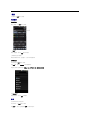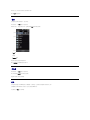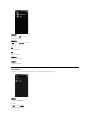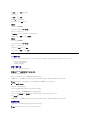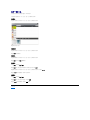Dell™Mini3v用户手册
注意、小心、以及警告
本文档中的信息如有变更,恕不另 行通知。
©2010 Dell Inc. 保留所有权利。
未经 Dell Inc. 书面同意,严禁以任何形式复制这些资料。
本文中使用的商标:Dell 和 DELL 标志是 Dell Inc. 的商标; Bluetooth 是归 Bluetooth SIG, Inc. 所有的注册商标, Dell 依照许可使用。
本文档中使用的其他商标和商品名称是指拥有这些标志和名称的实体或它们的产品。Dell Inc. 对于自身商标和商品名称之外的其他商标和商品名称不享有任何所有权收益。
本出版物制作完毕后,产品的设计、图像和其他描述可能会发生变化。
2010 年 6 月
在使用您的Mini 3v智能手机之前
安全警告
设置您的Mini 3v智能手机
要求
激活手机服务
Mini 3v附件
Mini 3v附件
Mini 3v智能手机的功能
使用触摸屏
输入文本或数字
睡眠模式
手机锁定
使用主画面
连接到Internet
手机基本设置
使用您的Mini 3v智能手机
拨打电话
通讯录
接听或拒接来电
访问通话历史记录
发送短信/彩信
呼叫设置
管理蓝牙连接
数据连接设置
WLAN连接
VPN连接
移动网络设置
使用ActiveSync
设置安全选项
管理SD卡和手机存储
激活SmartLearner
Internet功能
浏览Internet
浏览器选项
浏览器设置
可用的移动梦网服务
电子邮件功能
139邮箱
管理电子邮件帐户
管理电子邮件
飞信
我的收藏
音乐
音频播放器
视频
照片应用程序
使用摄像头
使用录音机应用程序
使用应用程序
手机视频
手机电视
使用手机阅读
使用手机导航
使用PIM
使用天行者9
消息
日历
闹钟
计算器
文件管理器
记事本
待办事项
世界时钟
应用软件
搜索
备份
已备份
快讯
Quickoffice
PC同步工具
注意: “注意”表示重要的信息,可以帮助您更好地使用您的智能手机。
小心: “小心”表示存在硬件损 坏或数 据丢失风险,告知您如何避免出现问题。
警告: “警告”表示存在财产损坏、人身伤害甚至死亡的危险 。

回到目录页
在使用您的Mini 3v智能手机之前
Dell™Mini3v用户手册
安全警告
安全警告
在使用您的手机之前,请仔细阅读下面的安全警告。
l 本设备在使用时应由随机提供的电池充电器和/或电源单元供电。其它用法将导致关于此产品的认证失效并可能导致危险。
l 在飞机上应关闭手机的电源。在飞机上使用手机对于飞机飞行非常危险、可能破坏移动网络、并且可能违法。若不遵循此警告,可能导致暂停或拒绝为违反者提供移动电话服务、诉讼
或者两者。
l 不要在加油站使用手机或手机设备。
l 在油库、加油站、化工厂或正在进行爆破的场所,遵守关于无线电设备的使用规定。
l 您必须始终正确控制自己的车辆。驾驶时务必遵循下列安全预防措施:
l 将车停在安全的地方后再使用手机。
l 不要对着免提麦克风讲话,否则会分散您的驾驶精力。
l 除非遇有紧急情况,否则不要将车停在高速公路的紧急停车带上拨打或接听电话。
注意:在电流不稳定的地区,建议您将充电器连接到交流电压调节器(AVR),而不直接连接到电源插座。电源电流波动可能会损坏充电器和/ 或手机。
关于无线电频率能量的一般性声明
本手机包含发射器和接收器。在开机状态下,手机接收和发射无线电频率(RF)的能量。使用手机进行通讯时,处理您通话的系统控制手机发射RF能量的功率大小。
正确废弃
回到目录页
带叉的垃圾箱符号表示产品(电气和电子设备)不应在普通垃圾站废弃。
请参阅当地关于电气设备废弃的管理规定。

回到目录页
设置您的Mini 3v智能手机
Dell™Mini3v用户手册
要求
激活手机服务
感谢您购买Dell™Mini3v智能手机。请务必仔细阅读本手册,并妥善保管,以备日后参考。
要求
为使用此手机的所有功能,您需要:
l 向运营商申请无线服务计划
l Internet连接
l 配备USB 2.0端口的计算机
激活手机服务
您必须先激活您的手机服务,然后才能使用您的智能手机。为激活智能手机,您必须:
l 向您所在区域的服务运营商申请服务计划
l 在网络中注册您的智能手机
如果您是从服务运营商处购买的本智能手机,在购买过程中可能已经激活。您的手机在购买时可能未安装部分组件(如电池,有时还有SIM卡)。在使用您的智能手机之前,您必须安装这些
组件并对电池充电。
初次设置您的智能手机:
1. 打开后盖。
将拇指按在后盖上的凹槽部位,向下推后盖。
2. 安装SIM卡。
使SIM卡金属触点朝下,将卡滑入SIM卡槽。
注意:为确保安装正确,将SIM卡的切角对准SIM卡槽。
3. 安装microSD卡。
使microSD卡金属触点朝下,将microSD卡滑入microSD卡槽。
4. 安装电池。
将电池上的金属触点对准电池槽上的触点,装入电池。

回到目录页
Mini 3v附件
Dell™Mini3v用户手册
您的智能手机可能随附下列附件:
l Micro-USB耳机 - 用于听音乐或执行免提通话。对方可通过集成的麦克风听到您的声音。如要使用耳机,请将其连接到Micro-USB接口(参见“左侧概览”)。
l 手写笔 - 允许您利用屏幕键盘和手写工具快速输入文本(参见“选择输入法”)。
l USB - Micro-USB数 据线 - 允许您将智能手机连接到计算机以传送文件和同步数据(参见“PC同步工具”)。
注意:USB - Micro-USB 线还可用于连接到电源适配器以对电池充电。
l 电源适配器 - 用于对电池充电(参见“电池充电”)。
注意:此智能手机随附的电源适配器接头的类型和型号可能因销售地域不同而存在差异。
l 微纤维手机套 - 不使用手机时将其放入手机套中以保护手机,以及在必要时清洁屏幕。
小心:请 勿使用溶剂、水或其他液体清洁您的智能手机。根据设计,随附的相机套应干燥使用。液体可能损坏您的智能手机并导致保修失效。
l 3.5 mm耳机 - 允许您以免提方式使用智能手机。
回到目录页

回到目录页
Mini 3v智能手机的功能
Dell™Mini3v用户手册
使用触摸屏
输入文本或数字
睡眠模式
手机锁定
使用主画面
连接到Internet
手机基本设置
正面概览
1. 接近传感器 - 在通话期间当手机贴近耳部时,禁用显示和触摸屏,以节省电池电量和防止意外的手机操作。
2. 前摄像头 - 用于视频电话。前摄像头的分辨率低于后摄像头。
3. 电源 / 模式切换按钮 - 在关机状态时,按住此按钮打开手机的电源。当手机处于工作状态时,按此按钮进入睡眠模式。在睡眠模式下,按此按钮唤醒手机。在开机状态下,按住此
按钮访问下面的手机选项:
l 关机 - 关闭手机
l 正常模式 - 激活正常提示配置文件
l 震动模式 - 激活震动提示配置文件
l 安静模式 - 激活安静提示配置文件
l 室外模式 - 激活室外提示配置文件
l 飞行模式 - 取消所有天线以执行飞机内操作
4. 接听器 - 用于收听手机通话。
5. 触摸屏 - 显示手机图像。
6. 麦克风 - 用于语音通话。
背面概览
1. 摄像头 - 用于拍摄照片和视频。
2. 天线 - 用于接收 CMMB 电视信号。
3. 系带孔 - 用于连接手写笔 (或腕带以携带手机)。
4. 摄像头闪光灯 - 用于在弱光条件下拍照。

5. 后盖 - 盖住电池、 SIM 卡、以及 microSD卡槽。
6. 扬声器 - 用于收听音乐或手机通话。
左侧概览
1. 耳机插孔 - 用于连接耳机。
2. 返回 / 主画面按钮 - 按一次返回一个画面。按住时返回主画面。
3. Micro-USB 接口 - 用于对手机充电、连接到计算机、以及连接耳机。
右侧概览
1. 增大音量 - 按下时增大音量。
2. 减小音量 - 按下时减小音量。
3. 选项按钮 - 按此按钮打开选项菜单。
4. 拍摄按钮 - 按下时激活摄像头以拍摄照片或视频。
状态栏和状态图标
状态栏显示在画面顶部。状态栏上显示一些图标,告知您新消息、近期日历事件、闹钟或其他一些重要信息。
下表列出了状态图标:
状态图标
图标
信息
新电子邮件
新短信
新彩信
新即时消息
新语音邮件

使用触摸屏
已设置闹钟
GPS 已启用
GPS 已连接
同步
同步错误
拨出电话
未接来电
有来电
启用了来电转移
扬声器电话开启
麦克风静音
安静模式
震动模式
USB 已连接
Bluetooth 已连接
Bluetooth 已启用
电池电量全满
电池电量 20%
电池正在充电
最佳信号强度
一半信号强度
microSD 卡已安装
3G 数据连接已启用
3G 数据连接已连接
EDGE 数据连接已启用
EDGE 数据连接已连接
GPRS 数据连接已启用
GPRS 数据连接已连接
HSDPA 数据连接已启用
HSDPA 数据连接已连接
UMTS 数据连接已启用
UMTS 数据连接已连接
1xRTT 数据连接已启用
1xRTT 数据连接已连接

本节介绍如何使用触摸屏。
l 选择 - 如要选择一个项目或打开一个应用程序,请用手指点击该项目或应用程序。
如要返回上一画面,请点击返回图标或按返回/主画面按钮。如要返回主画面,请按住返回/主 画面按钮。
1. 返回图标
2. 选项面板
l 选项面板 - 根据当前选择的应用程序提供更多选项。如要显示选项面板,请按选项按钮。
l 弹出菜单 - 点击并按住一个项目约1秒后松开,可查看包含可用功能的弹出菜单。如果屏幕上未显示所有可用的功能,您可以在菜单中向上或向下滚动。
l 放大/缩小 - 如要放大或缩小当前画面,可以使用活动应用程序上的缩放图标。
l 拖动项目 -
l 向上或向下滚动 -
l 向右或向左滚动 -
l 向下滑动 -
输入文本或数字
当启动的程序或选择的字段需要输入文本或数字时,会自动显示输入面板。您可以选择输入法,然后开始输入文本。在输入文本时,手机可能自动建议词语或常用的短语。
此手机支持多语言输入,提供下列输入法:
l 全键盘
l 手机键盘
l 手写
选择输入法
1 在一个记事本或新联系人中点击一个文本字段,打开输入面板。
2 点击并按住切换输入法和语言图标以打开“切换输入法”画面。
3 点击所需的输入法。
如要在屏幕上移动项目,请点击然后将该项目拖动到所需的位
置。
如要在屏幕上的列表或页面中向上或向下滚动,请在屏幕上向上或向
下滑动手指。
如要在菜单中向右或向左滚动或者返回上一菜单,请在屏幕上向右或
向左滑动手指或手写笔。
如要查看通知,请向下滑动状态栏。

1. 输入面板
2. 切换输入法和语言图标
使用全键盘输入文本
1 在一个记事本或新联系人中点击一个文本字段,打开输入面板。
2 点击并按住切换输入法和语言图标,选择全键盘作为输入法。
3 点击键盘上的按键以输入文本。
键入时,每个字母都显示在您的拇指或手指上方。从按键上移开手指后,字母才会输入。
切换输入语言
点击切换输入法和语 言 图标,切换英语和简体中文。
输入数字和符号
点击数字和符号 图标,以输入数字和符号。
1
切换输入法和语言图标
英语
简体中文

退出输入面板
点击返回图标或隐藏输入面板图标以退出输入面板。
使用手机键盘
在手机键盘中,也可以通过键入与数字键盘上文本相似的字母来输入文本。
1 在一个记事本或新联系人中点击一个文本字段,打开输入面板。
2 点击并按住切换输入法和语言图标,选择手机键盘作为输入法。
使用ABC模式
1 点击模式图标以切换到ABC模式。
2 使用手写笔或手指触动键盘上的按键。
3 反复点击按键以切换不同的字符、数字或符号。
4 如要从建议列表中选择一个字,可以点击所需的字。
5 点击返回图标退出输入面板。
1
数字和符号图标
2
隐藏输入面板图标
1
模式图标
ABC模式
智能模式

1. 屏幕
2. 建议列表
3. ABC 模式
使用智能模式
1 点击模式图标以切换到智能模式。
2 使用手写笔或手指触动键盘上的按键。
3 对于字中的每个字母,点击一个按键。点击字母时,建议列表中显示建议的字。
4 如要从建议列表中选择一个字,可以点击所需的字。
5 点击返回图标退出输入面板。
1. 屏幕
2. 建议列表
3. 智能模式
使用手写
手写允许您用手指或手写笔在屏幕上书写文本。
1 在一个记事本或新联系人中点击一个文本字段,打开输入面板。
2 点击并按住切换输入法和语言图标,选择手写作为输入法。
3 使用手写笔或手指在屏幕的任意位置上书写。从屏幕上提起手写笔或手指后,手写内容立即转换为文本。
4 如要从建议列表中选择一个字,可以点击所需的字。

1. 屏幕
2. 建议列表
睡眠模式
一段时间不使用后,手机进入睡眠模式(显示屏不显示任何图像)。在睡眠模式下,智能手机可以节省电池电量。
唤醒手机
1 按电源按钮唤醒手机。
2 将移动的蓝色圆圈对准屏幕左下角。
手机锁定
不通话时,您可以锁定控制按钮和屏幕,以确保安全和避免意外触动。
锁定手机
1 在主画面中点击设置,然后点击安全 > 锁机设置以打开锁机设置画面。
2 选中手机锁定复选框,启用手机锁定功能。
3 输入4-8位手机锁密码。
点击切换输入法和语 言图,切换英语和简体中文。
点击数字和符号 图标,切换到数字和符号输入。
点击返回图标退出输入面板。

4 点击确定保存,然后退回上一画面。
解锁手机
1 输入4-8位手机锁密码。
2 点击确定以解锁手机。
使用主画面
在主画面中,您可以访问智能手机中可用的应用程序。下表列出了可用的应用程序:
应用程序
说明

音乐随身听
提供丰富的音乐随身听体验,并且可管理在线音乐和本地音乐的播放列表。
飞信
向朋友发送免费消息,享受低费用语音组聊天和手机与计算机间文件交换。
139邮箱
139邮箱允许您使用手机号码作为电子邮件帐户,通过Internet、短信、彩信或WAP移动Internet来收发消息。
我的收藏
包括音乐、视频、图片、魔盒等其他文件。
浏览器
用于访问Internet。
MM
用于下载游戏、视频、以及其他应用程序。
移动梦网
提供运动、娱乐、新闻、铃声、游戏、图像、视频等网站的链接。
手机导航
用于跟踪您的位置、查找地点、获得驾车导航。
电话
拨打电话,访问最近来电者和您的所有联系人,或者使用数字键盘手动拨号。
消息
收发文字短信。
通讯录
查看、搜索、添加、更改或删除联系人。
号簿管家
用于在线备份或恢复您的电话簿条目。您还可以存储电话簿条目以节省手机内存空间。
手机电视
用于在手机上看电视。
手机视频
用于观看在线视频。
手机证券
用于查看当前股市行情。
手机阅读
用于在手机上查看和下载短片、书籍和杂志。
闹钟
设置、添加或删除闹钟。
计算器
执行简单的计算。
录音机
允许您录制音频。
相机
拍摄照片和视频。
记事本
允许您记录记事本。
日历
设置提示,以便向您提醒相关的事件、约会和有效期等。
待办事项
时间管理应用程序,允许您为任务添加时间、日期、优先级和状态。
时钟
通过添加您关注的城市的时钟,查看全球城市时间。
词典
用于查询字的含义和向字典中添加新字。
文件管理器
访问、使用和管理手机或MicroSD卡中的文件。
应用软体
包括程序管理器和工具箱等应用程序。
邮箱
用于取回和发送Internet电子邮件帐户的电子邮件。
图片
用于查看存储卡中存储的照片。
备份
备份手机中的数据。万一数据丢失,可恢复原来的数据。
快讯
您的网络服务提供商所提供的服务。
设备管理
用于查找和安装您手机的软件更新。
设置
设置连接、网络、基本功能和应用程序。
视频
用于查看和播放存储卡中存储的视频。
搜索
搜索手机或SIM卡中的内容。

移动主画面上的项目
1 如要从主画面移动项目,可以触动并按住该项目,直至其旋转并显示删除图标。
1 选择的项目
2 删除图标
2 按住并拖动项目到新位置。
删除主画面上的项目
1 如要从主画面删除项目,可以触动并按住该项目,直至其旋转并显示删除图标。
2 点击删除图标以删除所选的项目。
连接到Internet
此手机可通过移动数据网络连接到Internet。
选择移动数据网络
您可以通过高速3G、EDGE或GPRS网络连接到Internet。关于是否可用,请检查服务运营商网络在您所在区域的覆盖状况。
手机基本设置
本节介绍如何在手机上更改基本设置。
在主画面中点击设置以打开设置画面。
SIM卡应用
用于访问您的网络服务提供商所提供的其他应用程序。
通话记录
用于直接访问通话记录。
Quickoffice
打开和查看Microsoft®PowerPoint和Adobe PDF文件,创建Microsoft Word文档和Microsoft Excel电子表格。
客户服务
用于直接连接到您的网络服务提供商的客户服务。
天行者9
使用预装的GPS系统和地图进行导航。
时钟
用于调整当前时间。

显示设置
您可以利用显示设置来调整屏幕亮度、锁屏时间和屏幕锁定设置。
启用自动调光:
1 在主画面中点击设置以打开设置画面。
2 在基本设置部分,点击显示以打开显示画面。
3 在亮度设置部分,点击自动调光复选框以启用自动调光。
手动设置亮度:
1 在主画面中点击设置以打开设置画面。
2 在基本设置部分,点击显示以打开显示设置画面。
3 在亮度设置部分,点击亮度以打开亮度面板。
注意:确保不选中自动调光复选框。
4 使用手写笔在亮度面板上向右或向左移动滑块以提高或降低亮度。
1 滑块
5 点击确定保存,然后退出亮度面板。
设置锁屏时间:
1 在主画面中点击设置以打开设置画面。
2 在基本设置部分,点击显示以打开显示显示画面。
3 在其他显示设置部分,点击锁屏时间以打开锁屏时间面板。

4 点击以选择在多长时间不使用后关闭屏幕。可用到选项包括15秒 、30秒 、1分钟、2分钟、10分钟和从不。
日期和时间设置
您可以利用日期和时间设置来设置日期、时间、时区和格式。
设置日期:
1 在主画面中点击设置以打开设置画面。
2 在基本设置部分,点击日期和时间设置以打开日期和时间设置画面。
3 在设置日期和时间部分,点击设置日期以打开更改日期面板。
4 在月、日或年字段中向上或向下滑动以设置日期。
5 在保存以保存更改,然后退出更改日期面板。
设置时区:
1 在主画面中点击设置以打开设置画面。
2 在基本设置部分,点击日期和时间设置以打开日期和时间设置画面。
3 在设置日期和时间部分,点击设置时区以打开设置时区画面。
4 在屏幕上向上或向下滑动以查看整个国家(地区)/时区列表。
5 点击以选择所需的时区。

设置时间:
1 在主画面中点击设置以打开设置画面。
2 在基本设置部分,点击日期和时间设置以打开日期和时间设置画面。
3 在设置日期和时间部分,点击设置时间以打开更改时间面板。
4 在时、分和上午/下午字段中向上或向下滑动以设置时间。
5 点击保存以保存更改,然后退出更改时间面板。
24小时模式:
1 在主画面中点击设置以打开设置画面。
2 在基本设置部分,点击日期和时间设置以打开日期和时间设置画面。
3 点击24小 时模式复选框以使用24小时模式。

选择日期格式:
1 在主画面中点击设置以打开设置画面。
2 在基本设置部分,点击日期和时间设置以打开日期和时间设置画面。
3 点击设置日期格式以打开设置日期格式面板。
4 在列表中点击所需的日期格式。
位置设置
位置设置允许选择资源以确定您的位置。
设置位置:
1 在主画面中点击设置以打开设置画面。
2 在基本设置部分,点击我的位置以打开我的位置画面。
3 点击选中相应的复选框以开启移动网络或GPS卫星。
ページが読み込まれています...
ページが読み込まれています...
ページが読み込まれています...
ページが読み込まれています...
ページが読み込まれています...
ページが読み込まれています...
ページが読み込まれています...
ページが読み込まれています...
ページが読み込まれています...
ページが読み込まれています...
ページが読み込まれています...
ページが読み込まれています...
ページが読み込まれています...
ページが読み込まれています...
ページが読み込まれています...
ページが読み込まれています...
ページが読み込まれています...
ページが読み込まれています...
ページが読み込まれています...
ページが読み込まれています...
ページが読み込まれています...
ページが読み込まれています...
ページが読み込まれています...
ページが読み込まれています...
ページが読み込まれています...
ページが読み込まれています...
ページが読み込まれています...
ページが読み込まれています...
ページが読み込まれています...
ページが読み込まれています...
ページが読み込まれています...
ページが読み込まれています...
ページが読み込まれています...
ページが読み込まれています...
ページが読み込まれています...
ページが読み込まれています...
ページが読み込まれています...
ページが読み込まれています...
ページが読み込まれています...
ページが読み込まれています...
ページが読み込まれています...
ページが読み込まれています...
ページが読み込まれています...
ページが読み込まれています...
ページが読み込まれています...
ページが読み込まれています...
ページが読み込まれています...
ページが読み込まれています...
ページが読み込まれています...
ページが読み込まれています...
ページが読み込まれています...
ページが読み込まれています...
ページが読み込まれています...
ページが読み込まれています...
ページが読み込まれています...
ページが読み込まれています...
ページが読み込まれています...
ページが読み込まれています...
ページが読み込まれています...
ページが読み込まれています...
ページが読み込まれています...
ページが読み込まれています...
ページが読み込まれています...
ページが読み込まれています...
ページが読み込まれています...
ページが読み込まれています...
ページが読み込まれています...
-
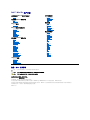 1
1
-
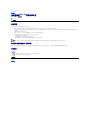 2
2
-
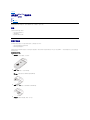 3
3
-
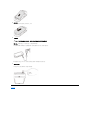 4
4
-
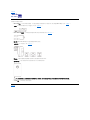 5
5
-
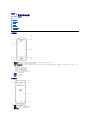 6
6
-
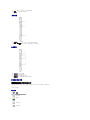 7
7
-
 8
8
-
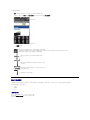 9
9
-
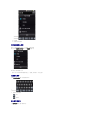 10
10
-
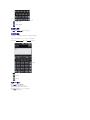 11
11
-
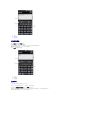 12
12
-
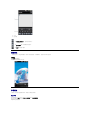 13
13
-
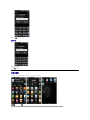 14
14
-
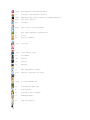 15
15
-
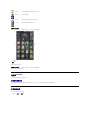 16
16
-
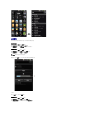 17
17
-
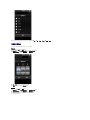 18
18
-
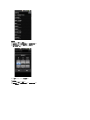 19
19
-
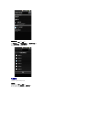 20
20
-
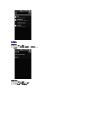 21
21
-
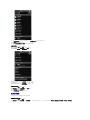 22
22
-
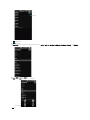 23
23
-
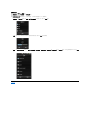 24
24
-
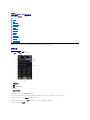 25
25
-
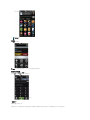 26
26
-
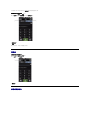 27
27
-
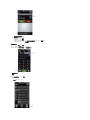 28
28
-
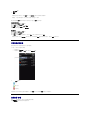 29
29
-
 30
30
-
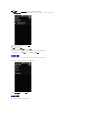 31
31
-
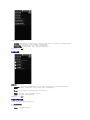 32
32
-
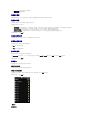 33
33
-
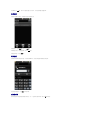 34
34
-
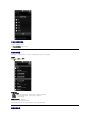 35
35
-
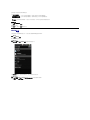 36
36
-
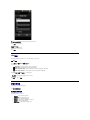 37
37
-
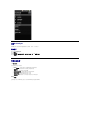 38
38
-
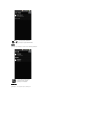 39
39
-
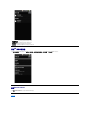 40
40
-
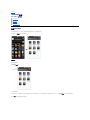 41
41
-
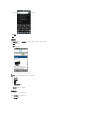 42
42
-
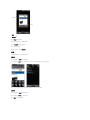 43
43
-
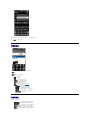 44
44
-
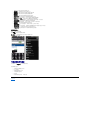 45
45
-
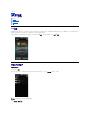 46
46
-
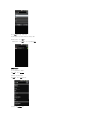 47
47
-
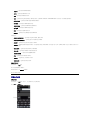 48
48
-
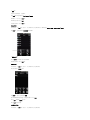 49
49
-
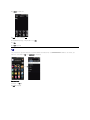 50
50
-
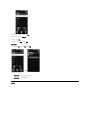 51
51
-
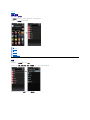 52
52
-
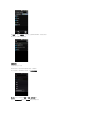 53
53
-
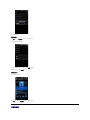 54
54
-
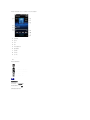 55
55
-
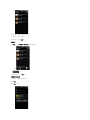 56
56
-
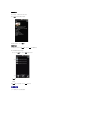 57
57
-
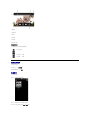 58
58
-
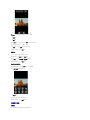 59
59
-
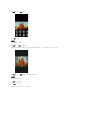 60
60
-
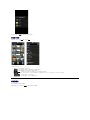 61
61
-
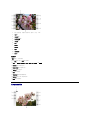 62
62
-
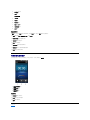 63
63
-
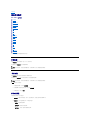 64
64
-
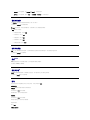 65
65
-
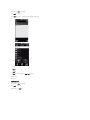 66
66
-
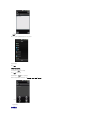 67
67
-
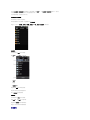 68
68
-
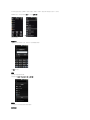 69
69
-
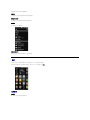 70
70
-
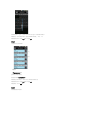 71
71
-
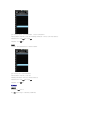 72
72
-
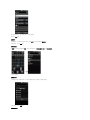 73
73
-
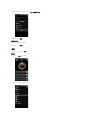 74
74
-
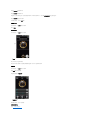 75
75
-
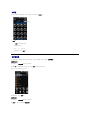 76
76
-
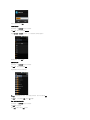 77
77
-
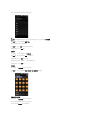 78
78
-
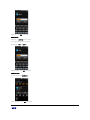 79
79
-
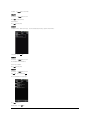 80
80
-
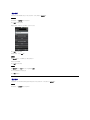 81
81
-
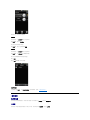 82
82
-
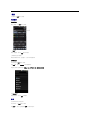 83
83
-
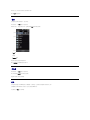 84
84
-
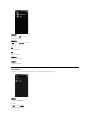 85
85
-
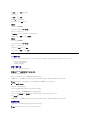 86
86
-
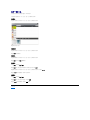 87
87